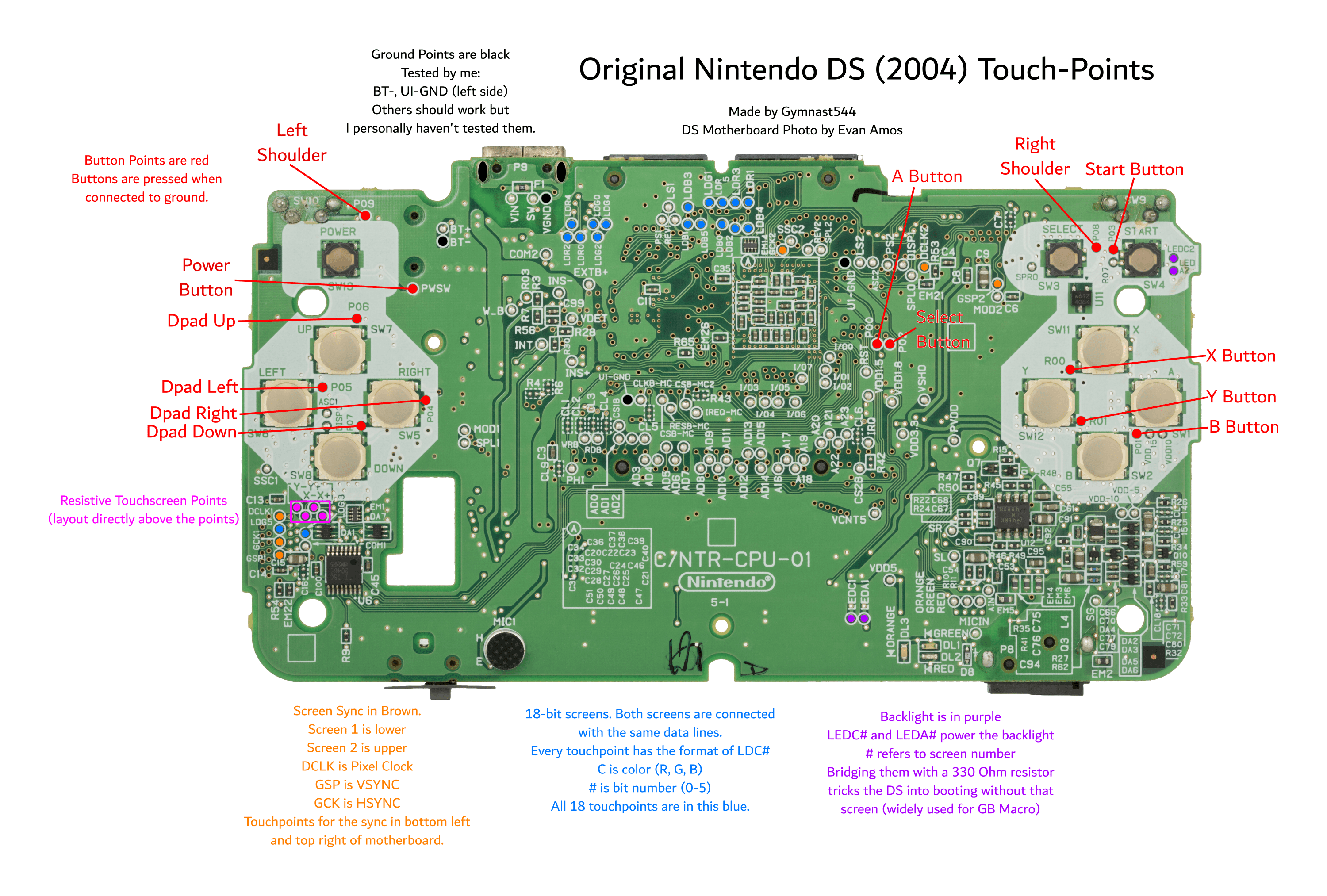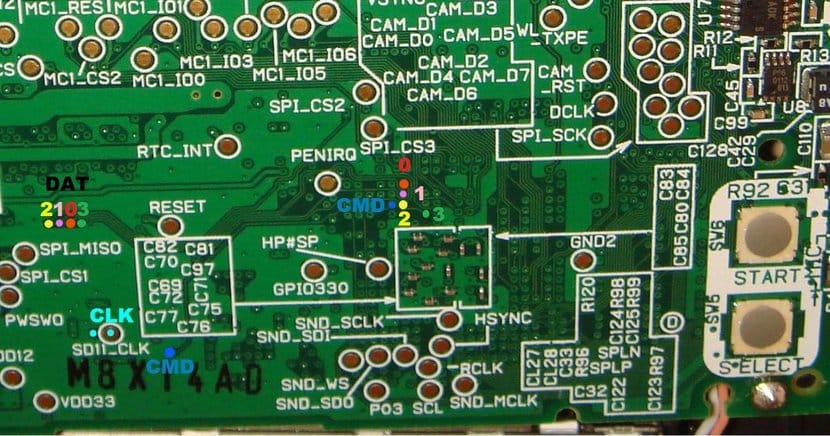Hardmod
Hardmodding can easily damage your DSi. If you’re trying to unbrick your DSi, then you should try ntrboot first.
המושג Hardmod מתייחס למצב שבו מלחימים ללוח האם של הDSi מתאם לכרטיס SD, על מנת שהוא יוכל להקרא באמצעות מחשב. זה יעיל לשחזור גיבויי NAND, צפייה בNAND על המחשב ועוד…
Nintendo DS #
Nintendo DSi #
בשביל לעשות hardmod לNintendo DSi/DSi XL (LL) תצטרכו: - מלחם עם ראש עיפרון - חוטים דקים מאוד, 28AWG או קטן יותר, עדיפות ל30AWG+ - מתאם SD לmicroSD - קורא כרטיסי SD המסוגל לקרוא ציפים מסוג eMMC הרצים במצב data-line בודד. זה אחד שידוע כמתאים - Win32DiskImager וHxD אם על Windows - גיבוי NAND תקין של הDSi שאתם עושים לו hardmod - נוחות בהלחמה לפדים קטנים, עד ל0.5 מ”מ בקוטר
פינאווט צד A של DSi #
פינאווט צד B של DSi #
פינאווט צד B של DSi XL #
- תצטרכו להלחים את הנקודות על לוח האם אל מתאם הmicroSD
- CMD לפין 2
- GND לפין 3 ו6
- CLK לפין 5
- DAT0 לפין 7
דוגמה למתאם microSD מולחם #
- הכניסו את מתאם כרטיס הmicroSD אל המחשב
- אזהרה - Windows יבקש ממכם לפרמט אותו: אל תפרמטו אותו - זה עשוי ליצור נזק שלא ניתן לתיקון
הסרת הfooter של no$gba #
ראשית תצטרכו למחוק את הכותרת התחתנוה NOCASH מהגיבוי שאתם צורבים לDSi. ניתן לבצע זאת באמצעות הhiyaCFW helper.
- הורידו את הגרסה המתאימה למערכת ההפעלה שבה אתם משתמשים
- הריצו את הסקריפט, בחרו את גיבוי הNAND שתרצו לצרוב לDSi שלכם
- עברו למצב NAND בכפתור בצד שמאל של מסלול הקובץ
- לחצו על
Startעל מנת ליצור גיבוי NAND ללא הfooter של no$gba
- לאחר שהסקריפט מסיים, אמור להיות קובץ עם שם ארוך שנגמר ב
-no-footer.binבתיקיה שבה הטרמינל פתוח- השתמשו בקובץ זה כאימג’ של הNAND שאתם צורבים לDSi
צריבת גיבוי הNAND #
- פתחו את Win32DiskImager
- לחצו על האייקון של התיקיה ונווטו לשולחן העבודה. בתיבת הטקסט, רשמו
NAND_0.bin. כשאתם בוחרים סוג, בחרו בAll types *.* - בחרו את המכשיר שהוא הDSi ולחצו על read
- כשזה מסיים, לחצו על האייקון של התיקיה, שנו את השם ל
NAND_1.binוקראו שוב - פתחו את HxD וגררו את שני הקבצים אל העורך. בסרגל העליון, לחצו על “Analysis”, על “File compare” מהתפריט שנפתח ואז לחצו על “Compare”.
- בחרו להשוות את 2 הקבצים ואז לחצו על OK כשזה מסיים
- אם זה אומר “The chosen files are identical.”, אתם יכולים להמשיך לחלק הבא
- אם זה לא אומר את זה, ושני הNANDים לא בסביבות 240 MB, חלצו את NAND_1/NAND_0 שוב
- פתחו את Win32DiskImager, לחצו על האייקון של התיקייה ובחרו את גיבוי הNAND שיצרתם קודם
- צרבו אותו באמצעות הכפתור
Write - נתקו את מתאם כרטיס הSD ונסו להדליק את הDSi
- מציאת מיקום טעינת כרטיס הSD
- Linux:
- נתקו את מתאם כרטיס הSD
- הריצו את
lsblkבטרמינל - חברו את מתאם כרטיס הSD
- הריצו את
lsblkשוב - This time a new device should appear
- It may be called
/dev/sdb, make sure you note down what it is called on your computer
- It may be called
- macOS:
- נתקו את מתאם כרטיס הSD
- הריצו את
dfבטרמינל - חברו את מתאם כרטיס הSD
- הריצו את
dfשוב - A new device should appear in the list
- It may be called
/dev/disk1s1, make sure you note down what it is called on your computer
- It may be called
- Linux:
- חילוץ הNAND
- הריצו את הפקודה הבאה בטרמינל:
cat {device-name} > nand0.bin- החליפו את
{device-name}עם מיקום טעינת כרטיס הSD - לדוגמא
cat /dev/sdb > nand0.bin - לאחר מכן הריצו
cat {device-name} > nand1.bin
- הריצו את הפקודה הבאה בטרמינל:
- השוואת גיבויי NAND
- הריצו את הפקודה הבאה:
- Linux:
md5sum nand0.bin nand1.bin - macOS:
md5 -r nand0.bin nand1.bin
- Linux:
- וודאו שההאש שנוצר תואם אחד לשני
- אם לא, חלצו מחדש את הNAND, תקנו את החיווט אם צריך
- המשיכו לחלץ את הNAND עד שההאשים זהים
- הריצו את הפקודה הבאה:
- צריבת NAND
- מצאו את גיבוי הNAND שיצרתם קודם על הקונסולה
- הריצו את הפקודה הבאה:
cat {existing-nand-backup} > {device-name}- Replace
{existing-nand-backup}with the location and name of your old NAND backup - Replace
{device-name}with the mount point of the SD card
בשלב זה אתם יכולים לנתק את מתאם כרטיס הSD ולנסות להדליק את הDSi. אם הכל הלך כשורה, הDSi אמור להדלק למצב שבו הוא היה כשהגיבוי נוצר!